tp link路由器TL-WR2041+ 无线路由器作为无线交换机的设置方法tplink路由器设置
tplink 2017-8-21 2:23:9 tplink 次浏览
![]()
现有网络应用中,有以下两类环境需要将无线路由器当作无线交换机(无线AP)使用:
【1】原有网络只能提供有线上网,为了满足手机、笔记本等终端设备无线接入上网,需要增加无线网络。
【2】原有无线网络覆盖范围有限,部分区域信号较弱或存在信号盲点,需要增大无线覆盖范围。
本文介绍TL-WR2041+当无线交换机(无线AP)使用的设置方法。
![]()
应用环境如下动态拓扑:

TL-WR2041+当作无线交换机(AP)使用拓扑图
![]()
![]()
将设置电脑连接到TL-WR2041+的LAN口,确保电脑自动获取到IP地址和DNS服务器地址。

注意:为了避免IP冲突或DHCP服务器冲突,此处不要将TL-WR2041+连接到前端网络。
![]()
1、修改SSID(无线名称)
登录路由器管理界面,进入 无线设置 >> 基本设置,修改SSID,点击 保存。此时无需重启路由器,直接进入下一步设置。
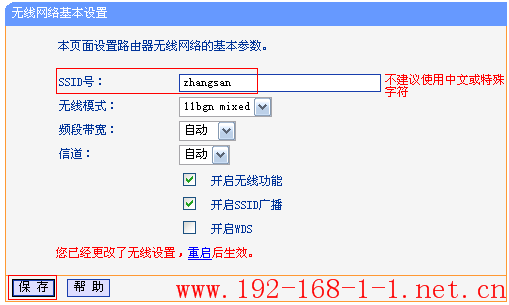
注意:设置过程均不需要重启路由器,等待设置完成后重启,使设置生效。
2、设置无线密码
进入 无线设置 >> 无线安全设置。选择 WPA-PSK/WPA2-PSK ,填写不少于8位的 PSK密码 (无线密码),点击 保存。此时无需重启路由器,直接进入下一步设置。
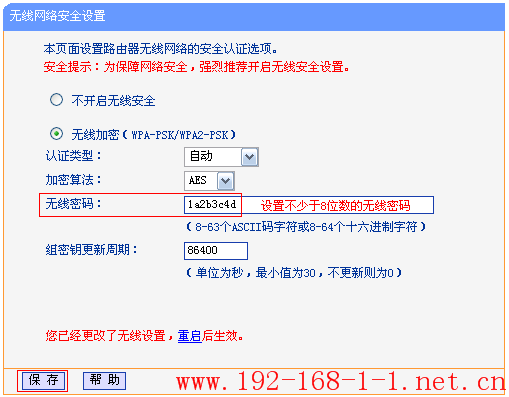
![]()
在路由器管理界面 DHCP服务器 >> DHCP服务 中,将DHCP服务器选择为 不启用,点击 保存。此时无需重启路由器,直接进入下一步设置。
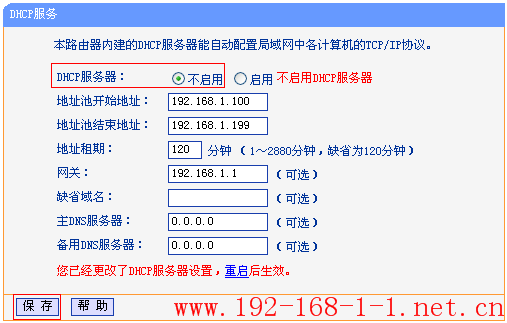
![]()
1、修改管理IP
在 网络参数 >> LAN口设置,修改IP地址和主路由器不相同(建议设置IP地址与主路由同一网段)。设置完成点击 保存。
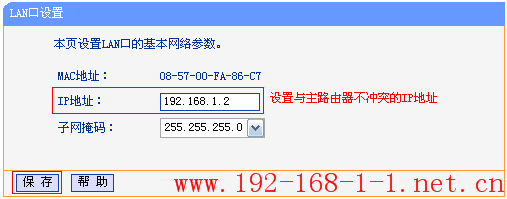
2、重启路由器
弹出重启对话框,点击 确定,等待重启完成。
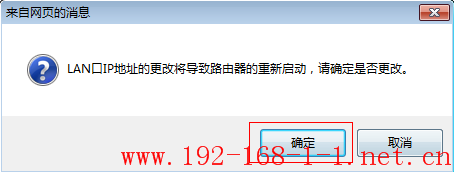
![]()
按照应用拓扑图将TL-WR2041+的LAN口(即1~4号接口)与前端路由器的LAN口(或局域网交换机)相连。
至此TL-WR2041+当无线交换机(无线AP)使用已经设置完毕,无线终端搜索连接上(zhangsan)的信可以连接上TL-WR2041+的无线网络上网。